win10系统电脑关机后风扇还转解决方法
出现这种现象,有可能是电脑中了病毒或被远程控制修改了注册表值,解决这个问题的方法:
一是使用Windows Defender全面扫描系统。
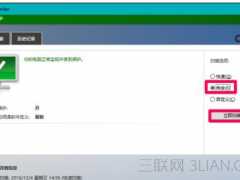
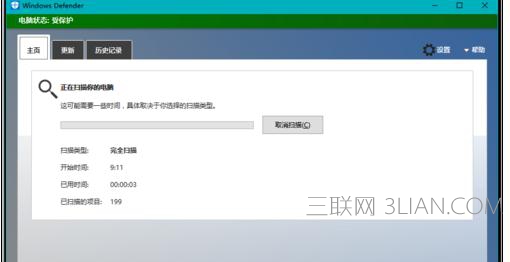
二是修正注册表中shutdownwithoutlogon值。
修正注册表中shutdownwithoutlogon的值有下面两种方法。
方法一:在注册表编辑器中修正shutdownwithoutlogon值。
步骤:
右键点击系统桌面左下角的【开始】,在开始菜单中点击【运行】,在运行对话框中输入regedit命令,点击确定或者回车,打开注册表编辑器;

复制注册表路径:HKEY_LOCAL_MACHINESOFTWAREMicrosoftWindowsCurrentVersionpoliciessystem,在打开的注册表编辑器窗口中,右键点击地址栏空白处,在右键菜单中点击:粘贴;
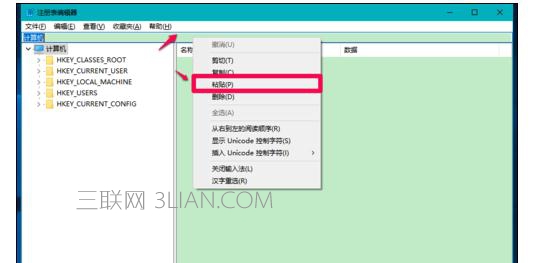
当HKEY_LOCAL_MACHINESOFTWAREMicrosoftWindowsCurrentVersionpoliciessystem命令复制到地址栏中后,按下键盘上的回车键,定位到system键项;
注意:注册表路径必须规范,下划线、和键之间不能有空格。
如路径为:HKEY-LOCAL-MACHINE SOFTWARE Microsoft WindowsCurrentVersionpoliciessystem
或HKEY_LOCAL_MACHINE-SOFTWARE-Microsoft-Windows-CurrentVersion-policies-system
都不能正确定位到system键项,必须是如下面一样的规范的路径:
HKEY_LOCAL_MACHINESOFTWAREMicrosoftWindowsCurrentVersionpoliciessystem

在system对应的右侧窗口,我们找到shutdownwithoutlogon,可以看到shutdownwithoutlogon的数值数据为“0”,左键双击shutdownwithoutlogon,在打开的编辑 DWORd(32位)值对话框中,我们把shutdownwithoutlogon的数值数据从“0”更改为“1”,再点击:确定;
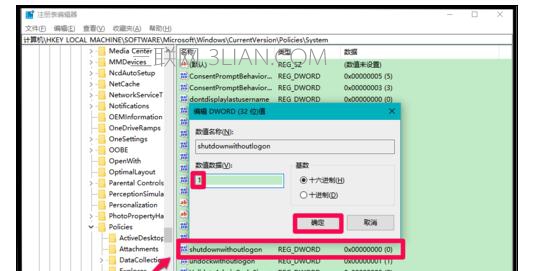
回到注册表编辑器窗口可以看到:
shutdownwithoutlogon REG_DWORD 0x00000001(1)
点击窗口左上角的【文件】,在下拉菜单中点击【退出】,退出注册表编辑器。
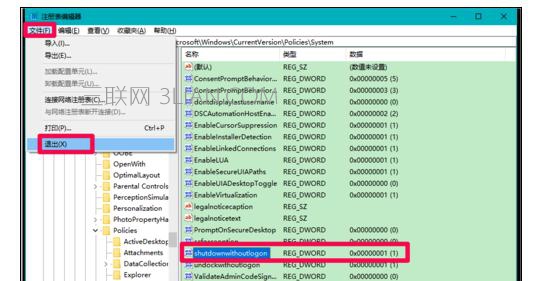
方法二:制作一个关机问题.reg注册表文件修改shutdownwithoutlogon值。
把下面的内容复制到记事本中:
————————————————————————————————
Windows Registry Editor Version 5.00
[HKEY_LOCAL_MACHINESOFTWAREMicrosoftWindowsCurrentVersionPoliciesSystem]
"shutdownwithoutlogon"=dword:00000001
————————————————————————————————
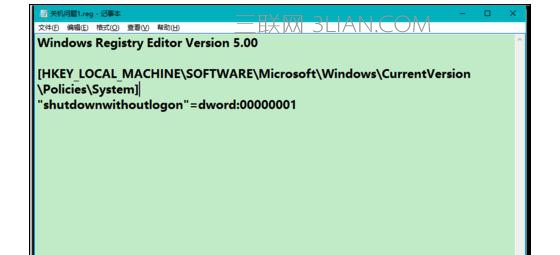
点击记事本左上角的【文件】,在下拉菜单中点击【另存为】;
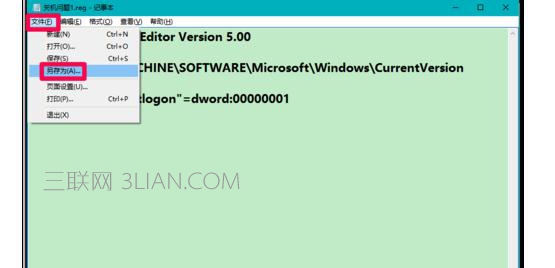
在打开的另存为窗口中,我们点击窗口左侧的【桌面】,在文件名(N)栏中输入关机问题.reg(名称可自定),再点击:保存;
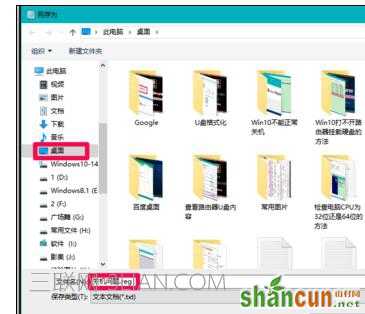
回到系统桌面,我们左键双击【关机问题.reg】注册表文件图标,弹出一个注册表编辑器对话框:
添加信息可能会在无意中更改或删除值并导致组件无法继续正常工作。如果你不信任 C:Usersxyz75Desktop关机问题.reg 中此信息的来源,请不要将其添加到注册表中。
确定要继续吗?
点击:是(Y)
接着又弹出一个注册表编辑器对话框:
C:Usersxyz75Desktop关机问题.reg 中包含的项和值已成功添加到注册表中。
点击:确定。
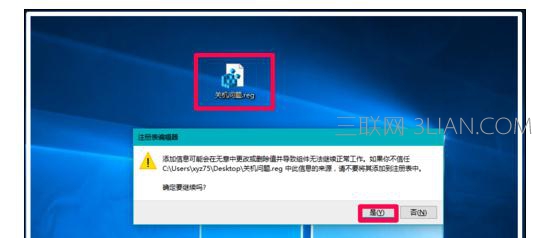
通过上述使用Windows Defender全面扫描系统和修正注册表中shutdownwithoutlogon值以后,我们再关机,就不会出现关机时,显示器关闭,主机上的电源灯仍亮和风扇继续转动的问题了。















